在Excel中我们经常会遇到求和问题,但有时求和区域并不是全局,而是部分,那么Excel中如何更改或添加求和区域呢?下面我们一起来看看吧!
WPS 如何在 Excel 中插入自动求和函数
在工作和生活中无处不统计,在表格中快速插入函数可以帮我们节约很多时间。下面让我们一起看看如何在表格中插入自动求和函数吧。方法一:使用快捷键自动求和毫无疑问,在excel中,使
- 以下面的表格为例,假设我们的求和区域是一组销售量:

- 我们需要输入公式=sumif(C2:C5,F2,B2:B5),其中括号内第一个逗号前C2:C5表示选择的总类别,F2表示选F2中类别,B2:B5表示选择的总数据(此时Excel会自动筛选出符合条件的数据):
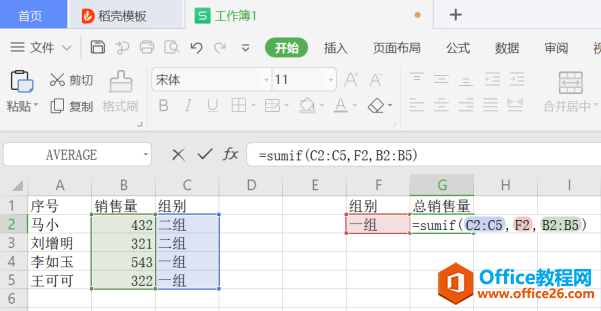
- 按下enter键,结果就会出来了:
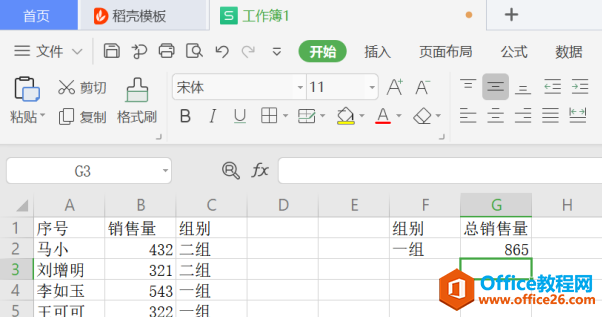
其实在Excel中更改或添加求和区域的关键主要是要好好利用求和公式,把求和公式搞清楚了,就可以自由的选择自己想求和的区域了,希望小编的方法能给大家带来帮助,谢谢观看!
WPS Excel中如何更改或添加求和区域的下载地址:
WPS Excel中如何将智能表格转换成普通数据区域
Excel的智能表有强大的功能,今天我们来介绍如何将智能表格转换成普通数据区域,探秘下Excel的变身功能。方法一:功能菜单法第一,打开一个需要转换成普通数据区域的智能表格,点击表






